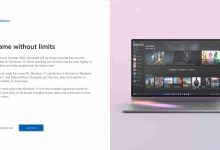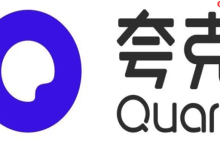win10系统作为一款新系统,其快速启动功能一直备受关注。然而,不少用户反映,尽管开启了快速启动功能,但电脑的开机速度依旧缓慢,甚至让人感到沮丧。针对这一问题,下面为大家提供一种简单有效的方法来提升win10系统的开机速度。
Win10正式版系统的启动速度对用户体验至关重要,如果启动过慢会直接影响工作和学习效率。虽然网络上有很多关于优化启动速度的教程,但大多步骤繁琐。因此,这里向大家推荐一种简便的操作方式,帮助解决Win10系统启动慢的问题。
Win10启动速度慢的解决方案:
方案一:
首先,打开控制面板,进入电源选项。接着点击“选择电源按钮的功能”。
然后点击“更改当前不可用的设置”,即红色箭头所指位置。
接下来,在“启用快速启动”选项前打钩,随后重启电脑。(部分系统安装完成后此选项可能已默认开启,但如果发现无效,可尝试取消后再重新勾选。)
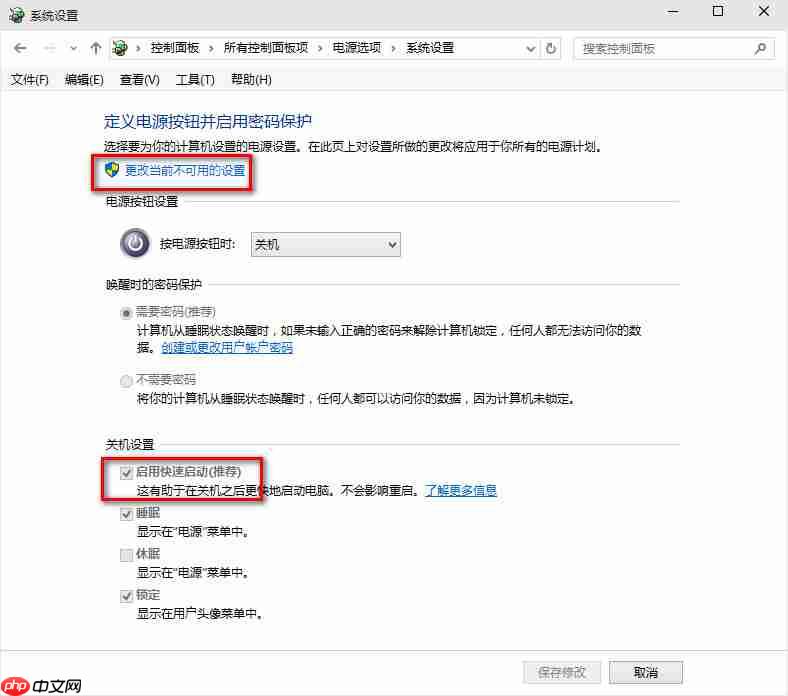
如果此处显示为灰色且无法选择,说明已在“本地组策略编辑器”中进行了相关设置。
方案二:
使用Win键+R组合键打开运行窗口,输入“gpedit.msc”,然后按回车键进入组策略编辑器。
按照提示依次点击“计算机配置”下的“管理模板”。
继续点击“系统”,找到并点击“关机”。
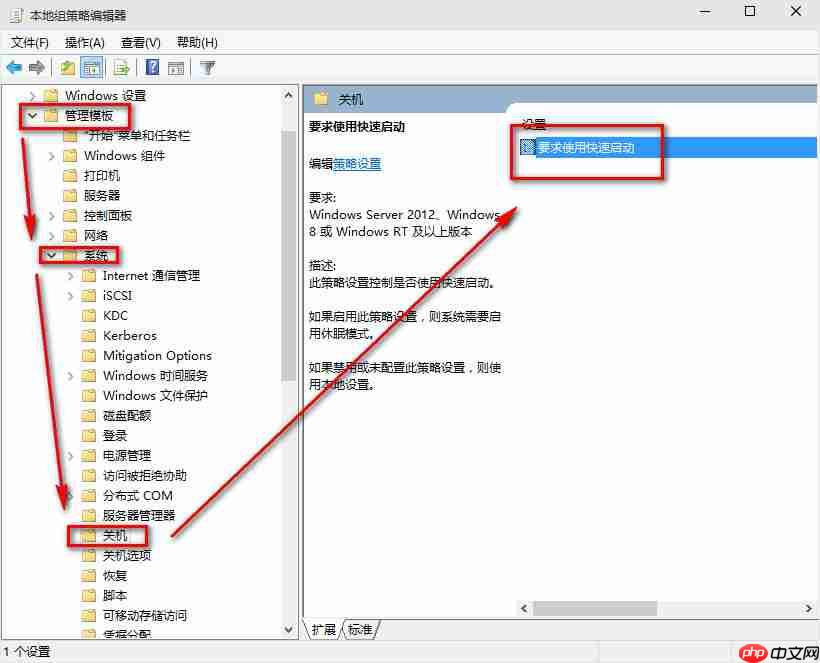
点击“要求使用快速启动”,然后选择“启用”,最后点击确定。
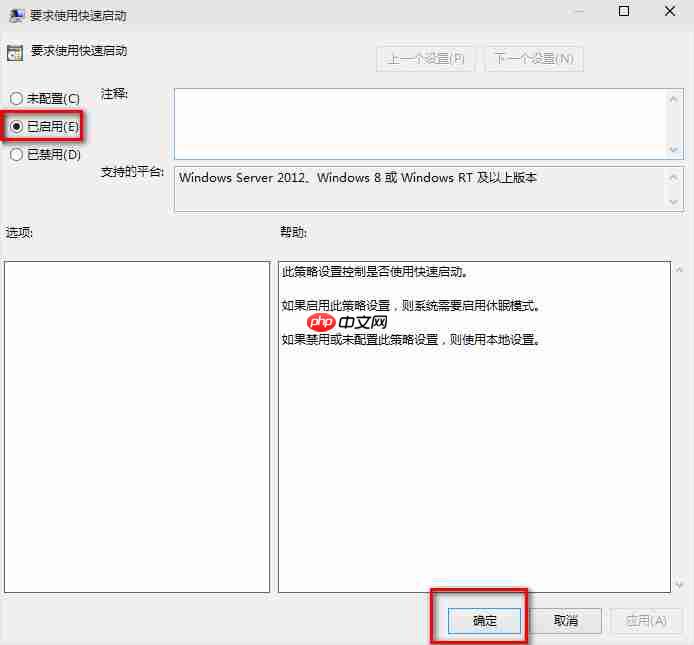
(若此处已启用,则控制面板中的“启用快速启动”将变为灰色不可选状态。)
方案三:
右键点击桌面的“计算机”图标,选择“属性”。
接着选择“高级系统设置”。
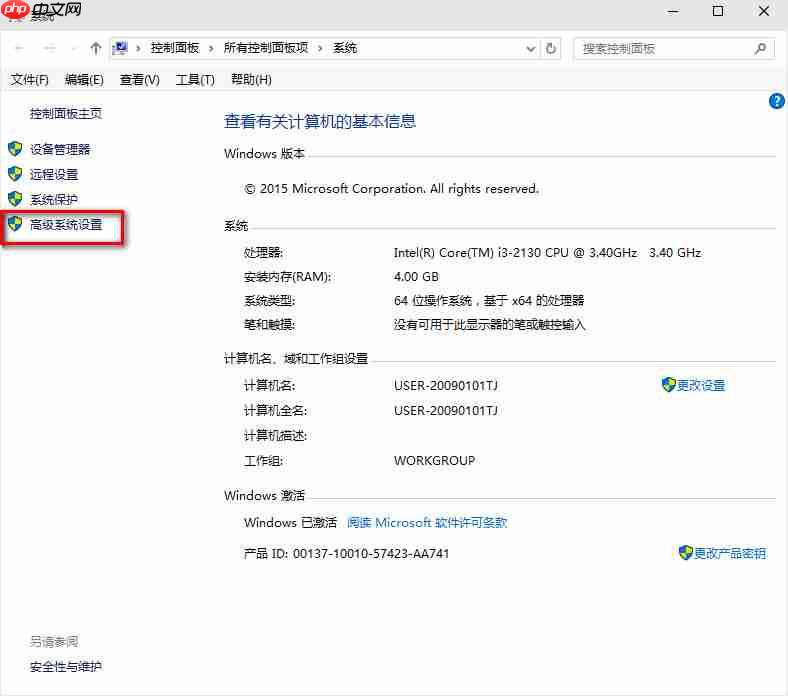
在弹出的“系统属性”窗口的“高级”标签页中,
找到“启动和故障恢复”,点击“设置”。
在出现的“系统启动”界面里,默认操作系统处选择当前系统。
然后将所有带有勾选标记的部分如图二所示取消勾选。
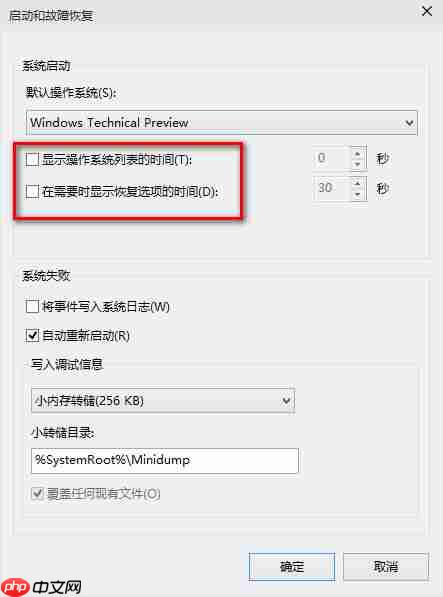
接着点击确定。
输入“msconfig”命令,打开系统配置工具。
在“系统配置”的“常规”选项卡中,勾选相应选项。
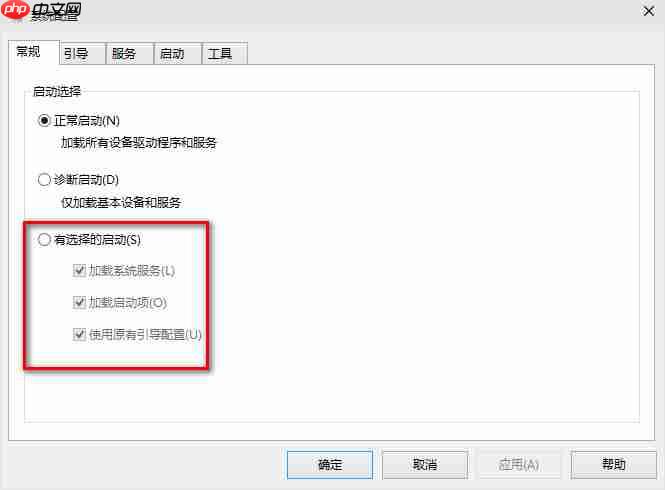
然后切换至“引导”选项卡,点击“高级选项”。
勾选“处理器个数”,通过下拉菜单选择最大值。
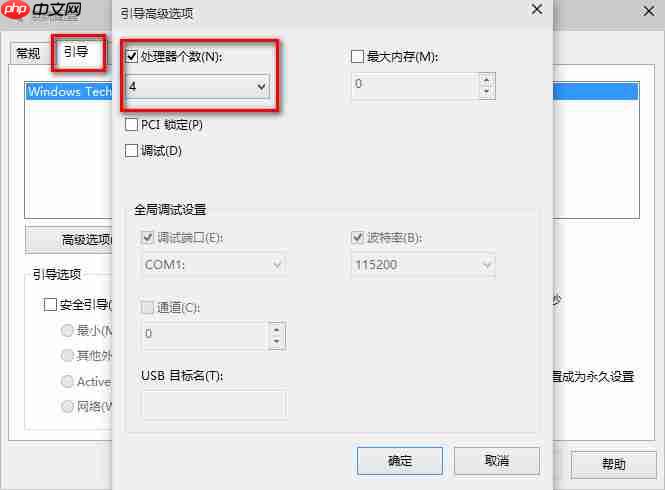
最后确认保存即可。
上述内容介绍了几种提高Win10系统开机速度的方法,希望对大家有所帮助。

 路由网
路由网